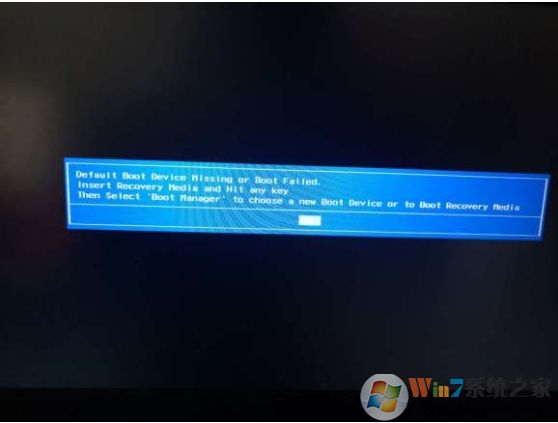
原因分析:
各种原因导致的EFI引导程序丢失。
解决方法一:恢复BIOS默认设置,把硬盘设置为第一启动项。(只针对没有对硬盘分区、系统进行重装的朋友)
若成功检测到硬盘并有EFI引导程序,那么恭喜你这就完事了,重启后就可以正常开机了。
但是,若在UEFI模式下出现EFI下没有硬盘选项的情况,如下图:
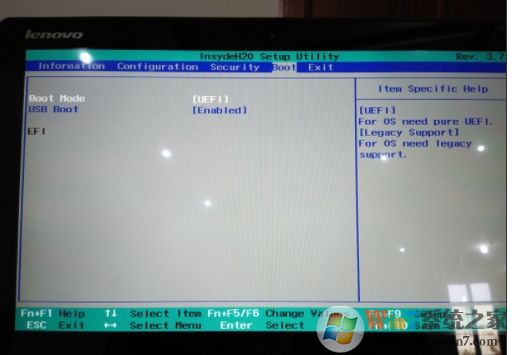
而且在打开Boot Manager后发现,Boot Option Menu下没有任何选项,那就尴尬了
说明系统的EFI引导分区被删除了,只能把电脑文件备份出来后,格式化硬盘,重装系统了。
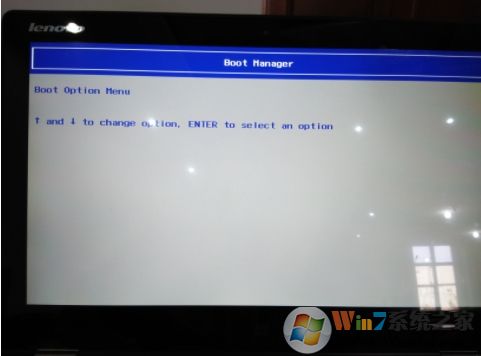
解决方法二:重装系统
关于Win10系统如何重装的方法小编之前已经分享过了,大家参考这篇文章就可以:
win10安装教程:一步一步教你安装原版Win10系统
出现如上问题,大多是由于电脑不小心格式化了分区、一键重装出错等等导致,那么最终的方法也只能按正常步骤来重装系统。